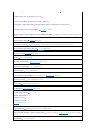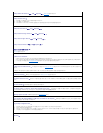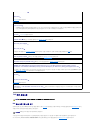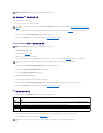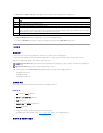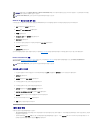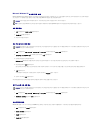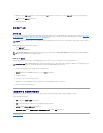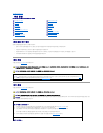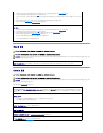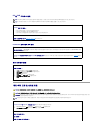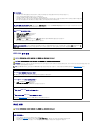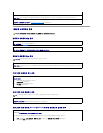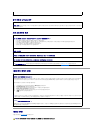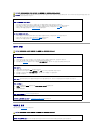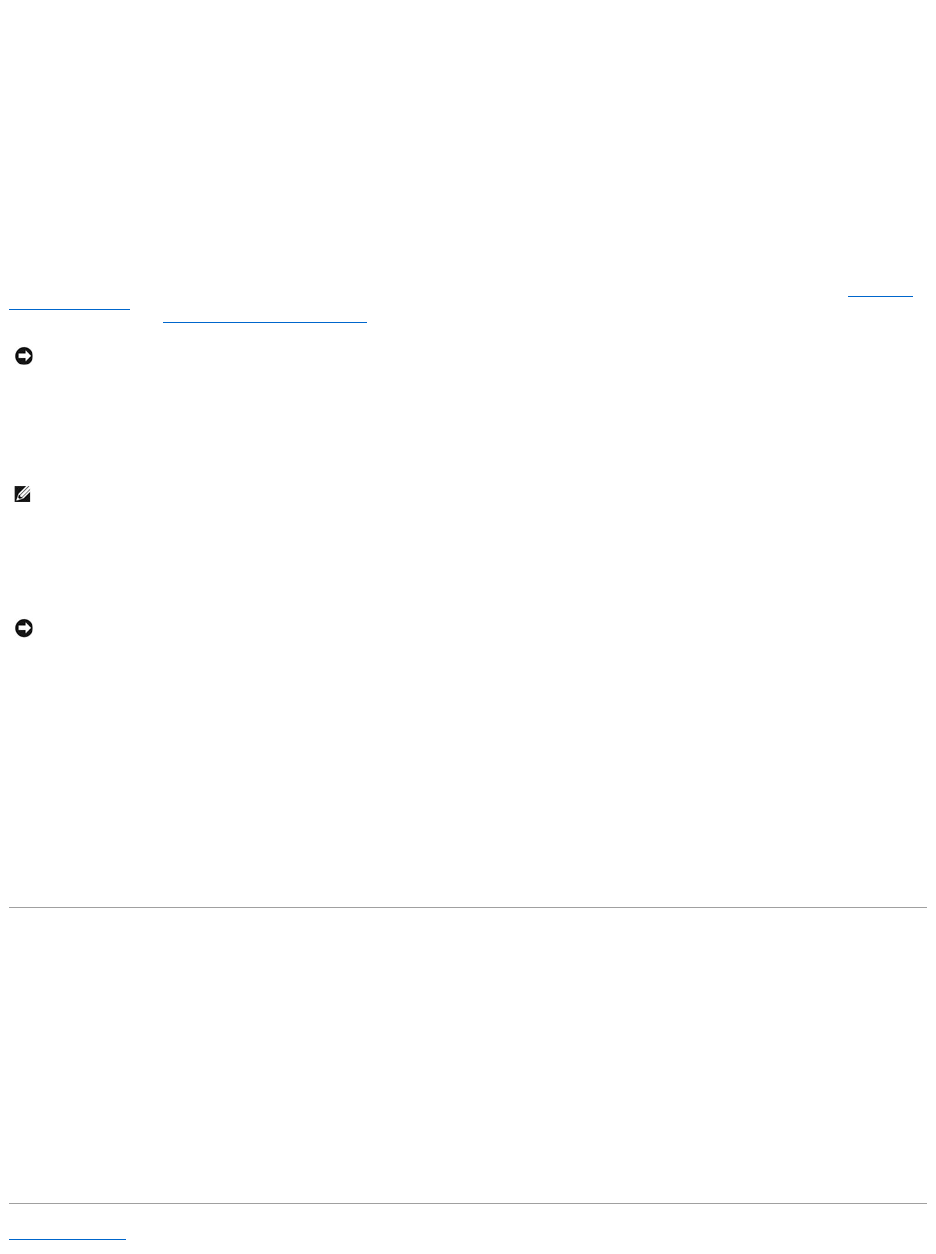
PC 복원 파티션이 삭제되며 사용 가능한 새 디스크 공간이 하드 드라이브의 자유 할당 공간에 추가됩니다.
6. Windows 탐색기에서 로컬 디스크 C:를 마우스 오른쪽 단추로 클릭하고 속성을 클릭하여 사용 가능한 추가 디스크 공간이 자유 공간에 증가된 수치와 같은지 확인하십시오.
7. 완료를 클릭하여 PC 복원 제거 창을 닫으십시오.
8. 컴퓨터를 재시작하십시오.
운영 체제 CD 사용
시작하기 전에
새로 설치한 드라이버로 인해 발생한 문제를 해결하기 위해 Windows XP 운영 체제를 재설치하려는 경우, 먼저 Windows XP 장치 드라이버 롤백 기능을 사용해 보십시오. Windows XP
장치 드라이버 롤백 사용을 참조하십시오. 장치 드라이버 롤백 기능을 사용해도 문제가 해결되지 않으면 시스템 복원 기능을 사용하여 운영 체제를 새 장치 드라이버를 설치하기 이전의 작
동 상태로 복원할 수 있습니다. Microsoft Windows XP 시스템 복원 사용을 참조하십시오.
Windows XP를 재설치하려면 다음과 같은 CD가 필요합니다.
l Dell™ 운영 체제 CD
l Dell Drivers and Utilities CD
Windows XP 재설치
재설치 절차를 완료하는 데 1~2시간이 소요됩니다. 운영 체제를 재설치한 후 장치 드라이버, 바이러스 방지 프로그램 및 기타 프로그램도 재설치해야 합니다.
1. 열려 있는 모든 파일을 저장한 후 닫고 실행 중인 모든 프로그램을 종료하십시오.
2. 운영 체제 CD를 넣으십시오. Windows XP 설치 메시지가 나타나면 끝내기를 클릭하십시오.
3. 컴퓨터를 재시작하십시오.
4. DELL™ 로고가 나타나면 즉시 <F12> 키를 누르십시오.
운영 체제 로고가 나타날 경우 Windows 바탕 화면이 표시될 때까지 기다린 후 컴퓨터를 종료한 다음 다시 시도하십시오.
5. 화면의 지시사항에 따라 설치를 완료하십시오.
소프트웨어 및 하드웨어 비호환성
운영 체제를 설치하는 동안 장치가 검색되지 않거나 검색되었지만 잘못 구성된 경우 하드웨어 문제 해결사를 사용하여 비호환성 문제를 해결할 수 있습니다.
하드웨어 문제 해결사를 시작하려면:
1. 시작 단추를 클릭하고 도움말 및 지원을 클릭하십시오.
2. 검색 필드에 하드웨어 문제 해결사를 입력한 다음, 화살표를 클릭하여 검색을 시작하십시오.
3. 검색 결과 목록에서 하드웨어 문제 해결사를 클릭하십시오.
4. 하드웨어 문제 해결사 목록에서 컴퓨터의 하드웨어 충돌을 해결해야 합니다를 선택하고, 다음을 클릭하십시오.
목차 페이지로 돌아가기
주의사항: 설치를 시작하기 전에 주 하드 디스크 드라이브에 모든 데이타 파일을 백업하십시오. 일반적으로 기본 하드 드라이브는 컴퓨터가 처음 감지하는 드라이브로 구성되어 있
습니다.
주: Drivers and Utilities CD에는 컴퓨터를 조립하는 동안 설치된 드라이버가 포함되어 있습니다. Drivers and Utilities CD를 사용하여 필요한 드라이버(컴퓨터에 RAID 컨
트롤러가 설치된 경우에 필요한 드라이브 등)를 로드하십시오.
주의사항: 운영 체제 CD에는 Windows XP를 재설치하는 데 필요한 옵션이 포함되어 있습니다. 이러한 옵션은 설치한 파일을 덮어쓰기 때문에 하드 드라이브에 설치되어 있는 프
로그램에 영향을 줄 수 있습니다. 따라서 Dell 기술 지원부에서 지시한 경우 외에는 Windows XP를 재설치하지 마십시오.